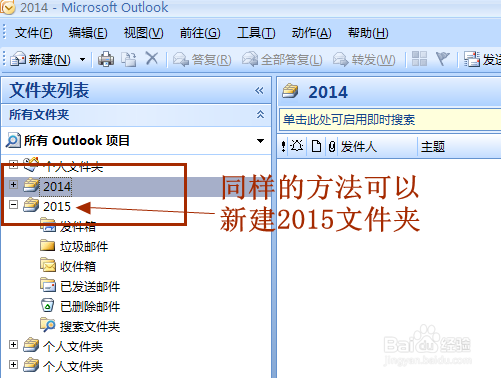1、打开outlook2007,依次点击【工具】-【帐户设置】
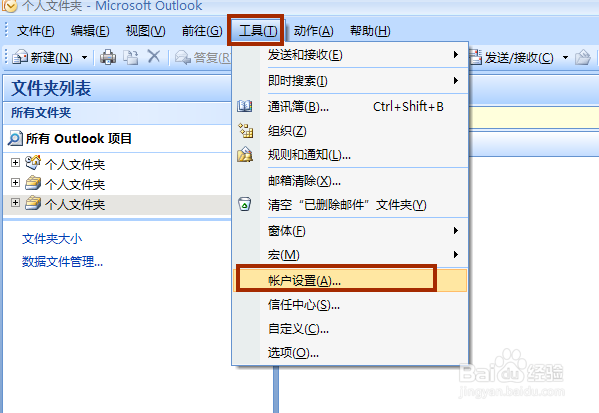
2、点击左下角的【更改文件夹】,接着点击【新建outlook数据文件】
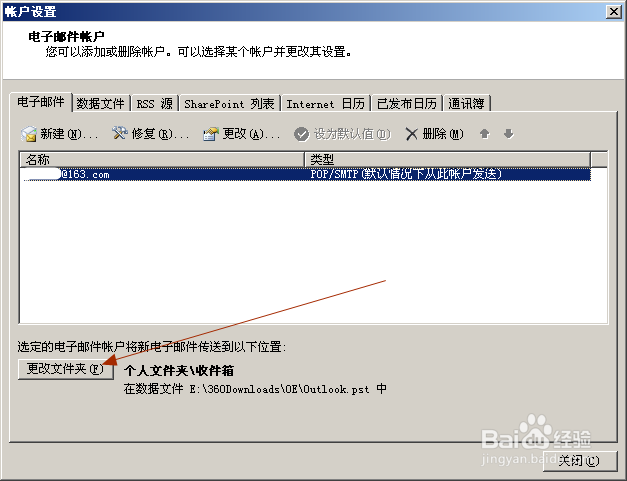
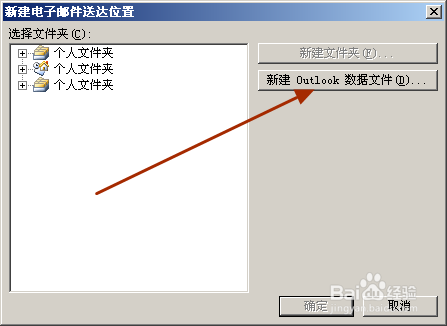
3、在存储类型选 【office outlook个人文件夹文件.pst】,【确定】
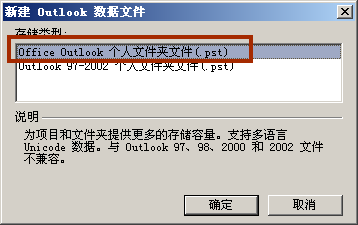
4、路径选择E盘,文件夹文件名为2014,【确定】
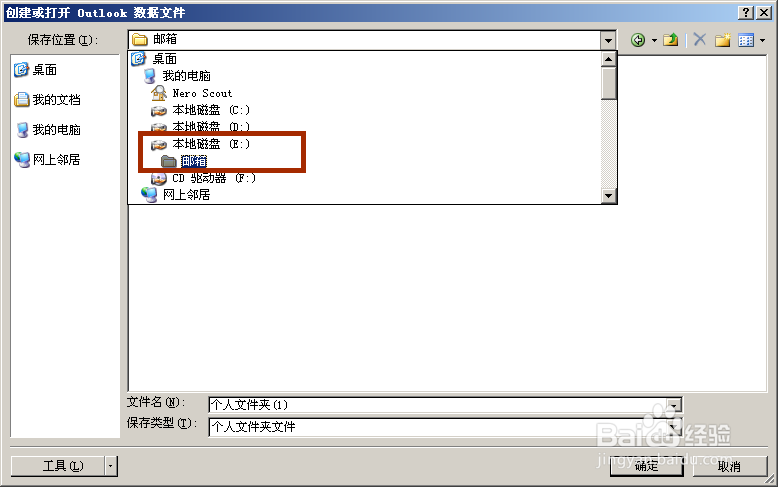
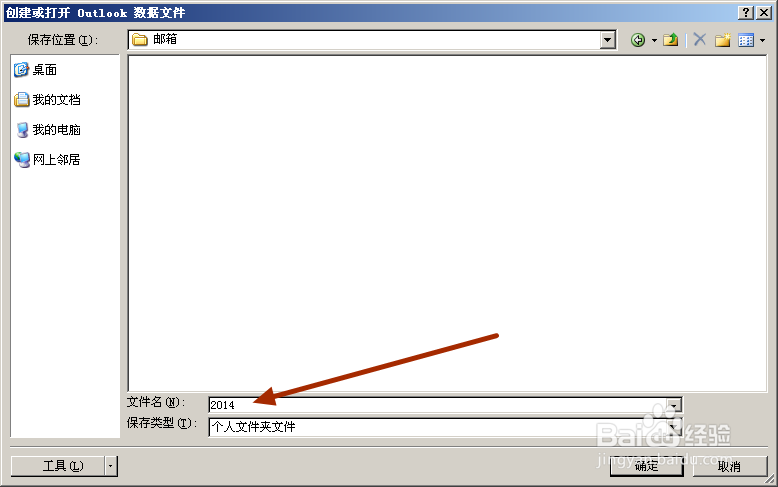
5、在个人文件夹名称处输入2014,【确定】
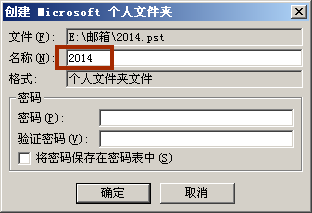
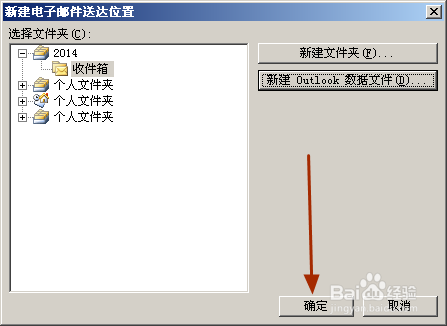
6、新建好的个人文件夹,如下图所示。
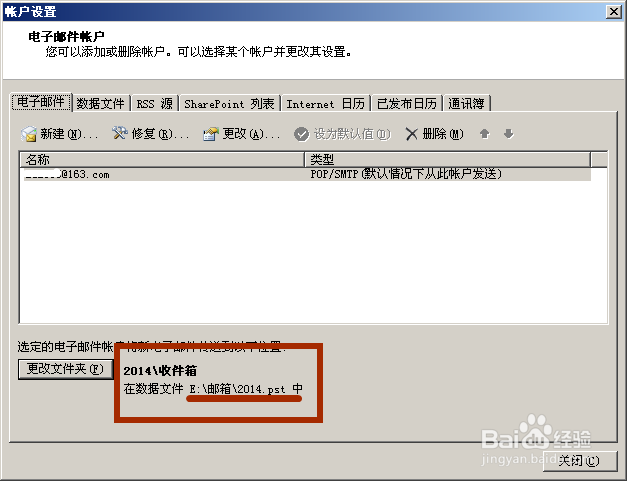
7、如果2014.pst的文件过大(一般超过5G时),可以根据同样的道理再创建2015.pst以免由于文件过大造成的邮件丢失和查询邮件过慢等现象。